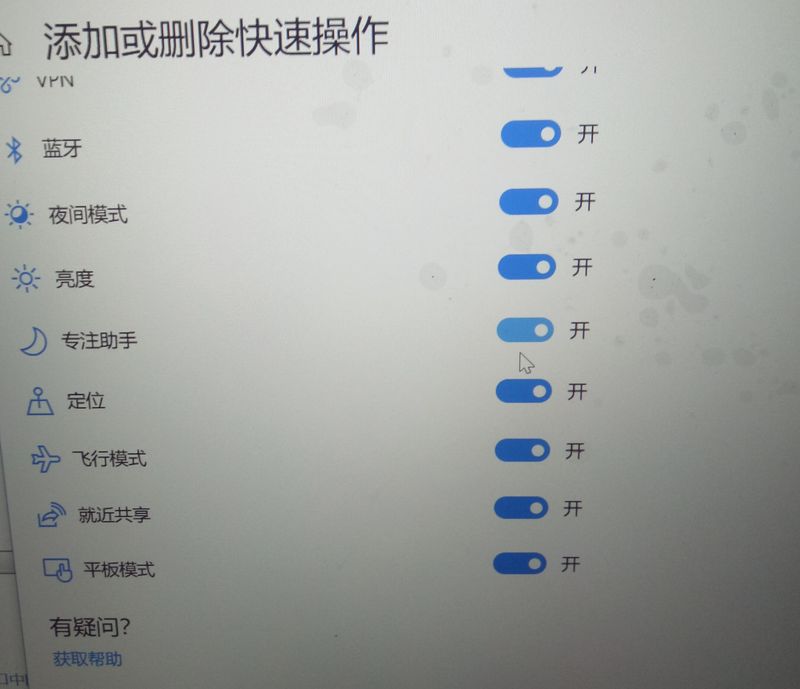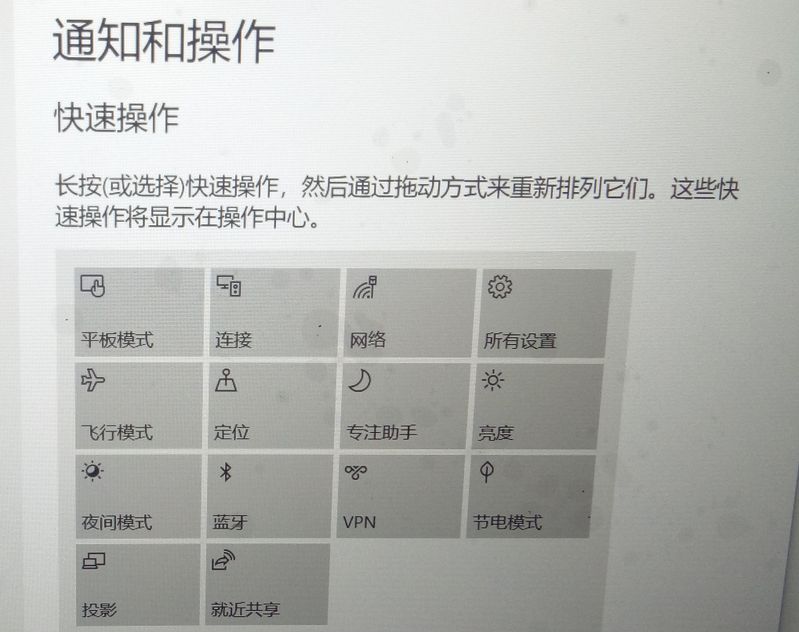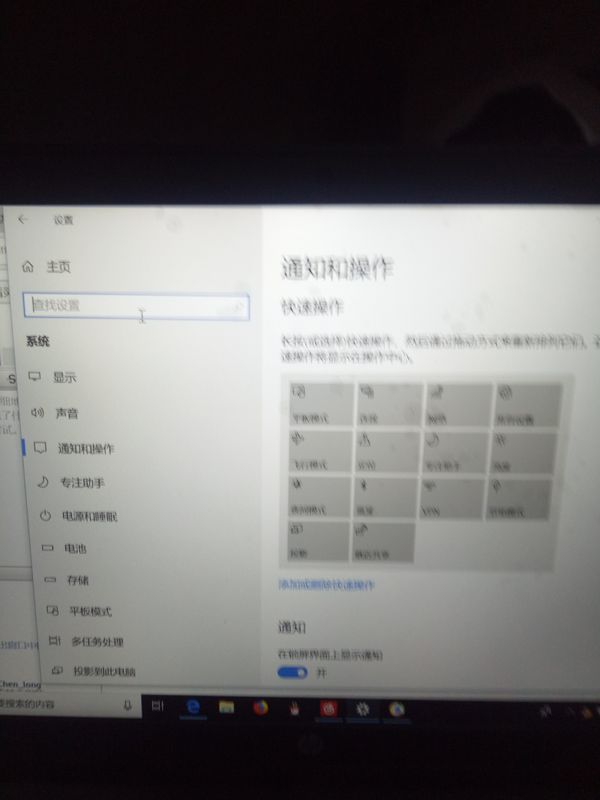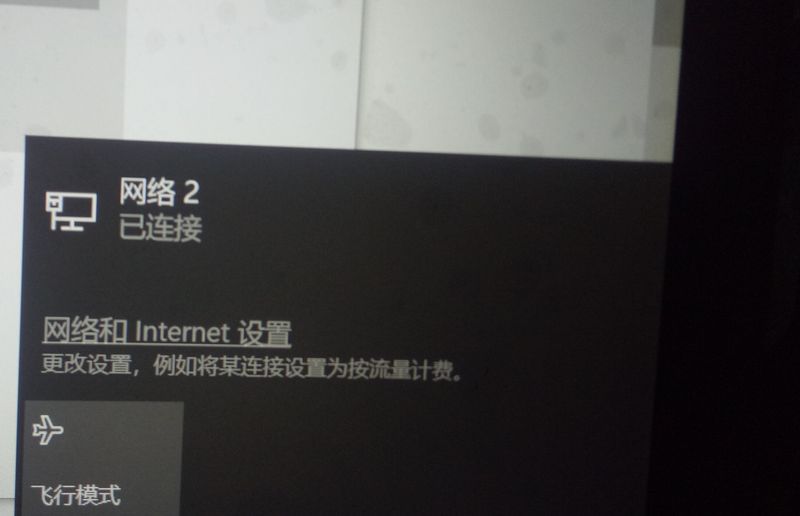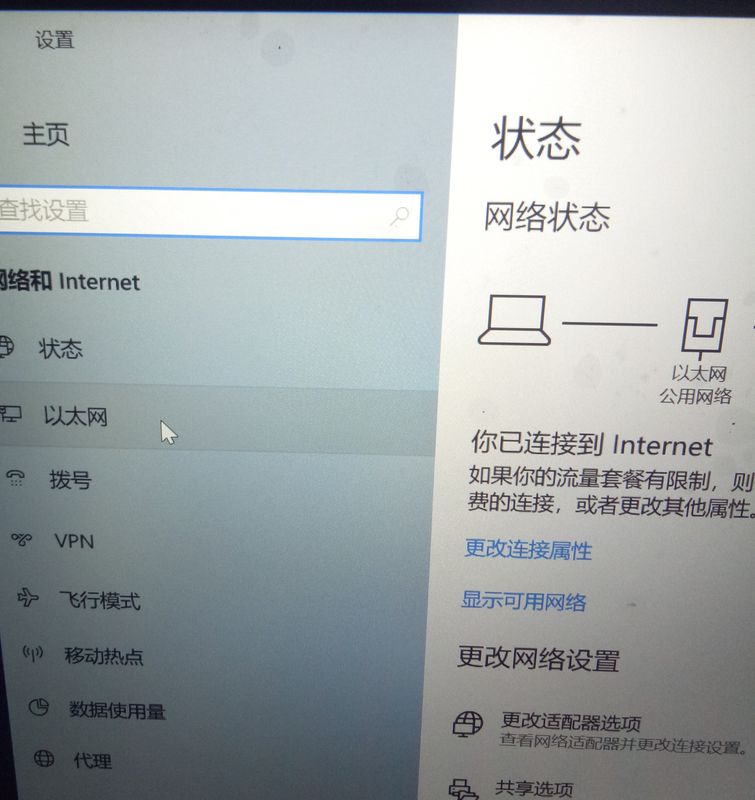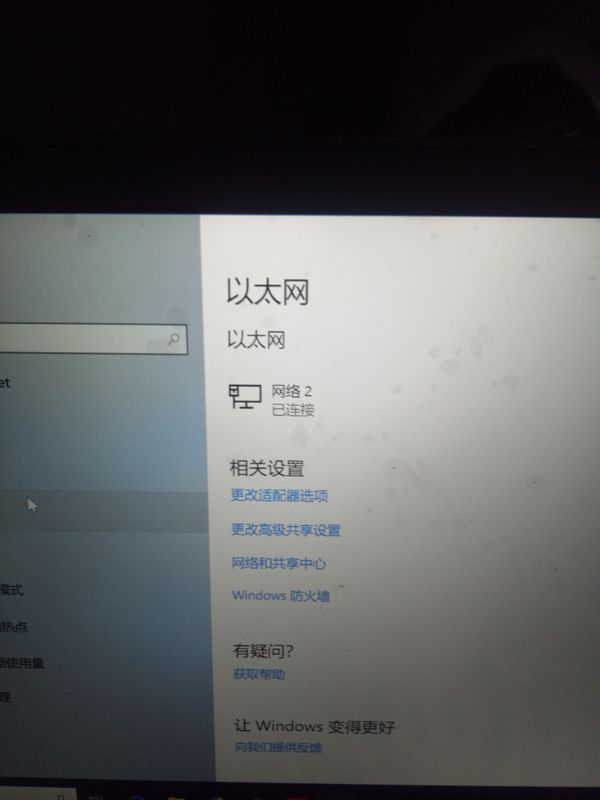- 将帖子标记为未读
- 将此主题添加到书签
- 订阅此主题
- 禁止
- 订阅此主题的 RSS 提要
- 高亮显示此贴
- 打印此贴
- 标记帖子
光影精灵3的WiFi功能不见了。求解!
发布时间 2018-11-25 12:07:59
我的WiFi的功能不见了...系统里面也没有显示开关
更新过后就这样了,最近才发现。求解!
- 将帖子标记为未读
- 将此主题添加到书签
- 订阅此主题
- 禁止
- 订阅此主题的 RSS 提要
- 高亮显示此贴
- 打印此贴
- 标记帖子
光影精灵3的WiFi功能不见了。求解!
发布时间 2018-11-27 15:49:51
您好:
您这边更新的系统是否是1809呢 ?如果是建议回退
如果不是建议从新安装无线网卡驱动测试,或者
电脑关机,拔掉电源和外接设备,长按开机按键+Windows按键+v键,一起长按30秒,之后接通电源开机测试
我是HP员工。
如果我的回复对您有帮助, 请点击
 ,可以帮到其他遇到同样问题的用户。
,可以帮到其他遇到同样问题的用户。惠普微信服务平台
https://www8.hp.com/cn/zh/contact-hp/webchat-support.html?src=csptwechat
惠自助→我的会员中心添加使用的产品→获取支持
欢迎您使用HP Support Assistant(惠普管家)软件,可以快速了解机器的保修信息、更新驱动、硬件检测等。
详细使用说明,您可以点击此链接查看哦~:https://cs-china.ext.hp.com/css-wechat-support-
- 将帖子标记为未读
- 将此主题添加到书签
- 订阅此主题
- 禁止
- 订阅此主题的 RSS 提要
- 高亮显示此贴
- 打印此贴
- 标记帖子
光影精灵3的WiFi功能不见了。求解!
发布时间 2018-11-27 17:52:08
您好:
您这边是在操作中心上没有开关吗
如果是操作中心的话 您点击Windows图标点击设置 点击系统, 点击通知和操作,快速操作里面有添加或删除快速操作,将wlan开启就可以了
我是HP员工。
如果我的回复对您有帮助, 请点击
 ,可以帮到其他遇到同样问题的用户。
,可以帮到其他遇到同样问题的用户。惠普微信服务平台
https://www8.hp.com/cn/zh/contact-hp/webchat-support.html?src=csptwechat
惠自助→我的会员中心添加使用的产品→获取支持
欢迎您使用HP Support Assistant(惠普管家)软件,可以快速了解机器的保修信息、更新驱动、硬件检测等。
详细使用说明,您可以点击此链接查看哦~:https://cs-china.ext.hp.com/css-wechat-support-
- 将帖子标记为未读
- 将此主题添加到书签
- 订阅此主题
- 禁止
- 订阅此主题的 RSS 提要
- 高亮显示此贴
- 打印此贴
- 标记帖子
光影精灵3的WiFi功能不见了。求解!
发布时间 2018-11-28 11:00:14
无线不能开启或不能搜到无线信号,
方法1.检查快捷功能键:
键盘F1~F12功能键或键盘附近是否有无线信号图案的快捷功能按键,单独按,或使用FN按键组合尝试是否可以开启WLAN并能搜到无线信号。
参考《惠普笔记本电脑 - 无线开关在哪》 https://support.hp.com/cn-zh/document/c05187974
从预装 Windows 8 系统开始,包括 Windows 8.1和 Windows 10系统,无线信号图案改为飞行模式的飞机图案,同样单独按,或使用FN按键组合尝试是否可以开启WLAN并能搜到无线信号。
方法2.检查操作系统中的WLAN无线开关:
Windows 10 系统:
依次打开开始 → 设置 → 网络和Internet → WLAN中打开无线。
Windows 8 和 8.1系统:
同时按 Windows+I 组合按键,依次点击 更改电脑设置 → 网络 → 飞行模式,飞行模式设为关,WLAN设为开。
Windows 7系统:
同时按 Windows+X 组合按键打开 Windows 移动中心,第一行第四项是无线网络开关,点击开启。
方法3. 恢复BIOS默认设置:
不同型号的产品步骤会有区别,消费类笔记本产品的常见步骤是:
关闭计算机 → 按电源键开机后,立刻连续点击ESC按键,出现F1、F2、F9、F10菜单 → 按F10进入BIOS → 按F9,选择[Yes]回车 → 再按F10,选择[Yes]回车,电脑会自动重启。
商用类笔记本产品的常见步骤是:
关闭计算机 → 按电源键开机后,立刻连续点击ESC按键,出现F1、F2、F9、F10菜单 → 按F10进入BIOS → 选择Main菜单中的Apply Factory Defaults and Exit(或Restore Defaults)回车,选择[Yes]回车 → 再按F10,选择[Yes]回车,电脑会自动重启。
方法4. 检查设备管理器:
打开系统的设备管理器,双击展开网络适配器,检查无线网卡硬件是否正确识别到了。
不同机型无线网卡硬件配置不同,可以在笔记本底部或电池仓中查看。
如果没有识别到,需要根据具体笔记本型号无线网卡型号重装无线网卡驱动。同时需要安装快捷键驱动(HP System Event Utility或HP Hotkey Support),Windows 8、8.1和10系统需要安装单独的无线快捷键驱动(HP Wireless Button Driver)。
方法5. 检查无线服务:
依次打开 控制面板 → 管理工具 → 服务,其中 WLAN AutoConfig 服务,启动类型是自动,服务状态是正在运行。
方法6. 检查使用的路由器设置:
SSID是否是可以显示没有隐藏,无线信道是否已经选择自动。
方法7. 如果有拆装条件可以重新拔插无线网卡硬件。
如果以上方法不能打开无线功能,建议重装系统,重装系统依旧,需要送到维修中心检测硬件。
我是一名志愿者。
在论坛回复仅仅是我利用个休息时间的个人行为,不代表HP官方言论。
惠普社区中仅能提供简单的帮助,如果需要更进一步的产品支持,问题反馈以及购买咨询,请添加惠普服务官方微信 【惠普服务】
涉及OGH软件反馈-可以点OGH软件左下角的反馈按钮-反馈类型选择问题-填写内容-勾选自动附加我的日志文件-选择发送电子邮件。这样反馈更直接有效一些。